💻 컴퓨터를 사용하다 보면 갑작스러운 블루스크린은 정말이지 심장을 철렁하게 만드는 순간이죠. 특히 ‘DRIVER_POWER_STATE_FAILURE’라는 메시지가 뜨면 당황스러움을 넘어 답답한 마음까지 들기 마련입니다. 저도 얼마 전 중요한 작업을 하던 중에 이 녀석 때문에 식겁했던 경험이 있는데요, 화면이 파랗게 변하고 재부팅되면서 애써 작업했던 자료를 날릴 뻔했어요.
이게 단순히 잠시 멈추는 게 아니라, 시스템 전원 상태나 드라이버 문제와 깊이 연관되어 있어서 원인을 제대로 파악하고 해결하지 않으면 계속해서 우리를 괴롭힐 수 있습니다. 대체 왜 이런 문제가 생기는 건지, 혹시 내가 뭘 잘못한 건 아닌지 걱정되셨죠? 이제 더 이상 걱정하지 마세요.
그동안 쌓아온 수많은 경험과 노하우로 이 골치 아픈 오류를 깔끔하게 해결할 수 있는 비법을 여러분에게 확실하게 알려드릴게요!
갑자기 파란 화면, ‘DRIVER_POWER_STATE_FAILURE’ 너 정체가 뭐니?
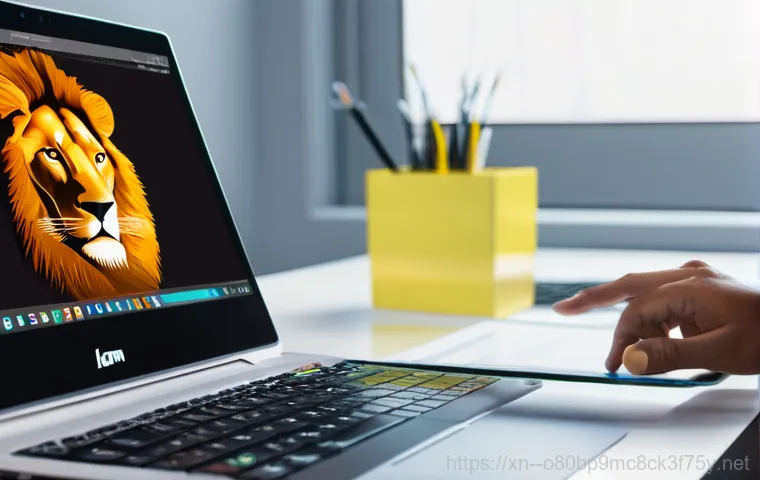
왜 하필 나에게 이런 일이? 드라이버 전원 문제의 시작
컴퓨터를 사용하다 보면 예상치 못한 순간에 마주하는 블루스크린은 정말이지 등골을 오싹하게 만들죠. 특히 ‘DRIVER_POWER_STATE_FAILURE’라는 메시지를 보면 대부분의 분들이 당황하거나 좌절감을 느끼실 거예요. 저도 얼마 전 밤샘 작업을 앞두고 이 블루스크린을 보고 식은땀을 흘렸던 기억이 생생합니다. 이 오류는 주로 시스템이 전원 상태를 전환하는 과정에서 특정 드라이버가 제대로 반응하지 못할 때 발생하는데요, 예를 들어 컴퓨터가 절전 모드에 들어가려 하거나, 잠자기 모드에서 깨어날 때, 또는 특정 하드웨어를 사용할 때 말이죠. 마치 잠자리에 들려는데 누가 내 발을 잡고 늘어지는 것처럼, 드라이버가 윈도우의 명령을 제대로 수행하지 못하고 버벅거리는 상황이라고 이해하시면 쉽습니다. 이게 단순히 프로그램 충돌이 아니라, 하드웨어와 소프트웨어 간의 깊은 갈등에서 오는 문제라 조금 더 복잡하게 느껴질 수 있어요. 하지만 너무 걱정 마세요, 이 문제의 원인을 하나씩 파헤쳐 보면 생각보다 간단하게 해결할 수 있는 경우가 많으니까요. 처음엔 저도 막막했지만, 여러 경험을 통해 이제는 척하면 척 해결할 수 있는 노하우가 생겼답니다. 이 오류는 윈도우 업데이트 이후에 나타나거나, 새로운 장치를 설치한 후에 불쑥 튀어나오기도 해서 ‘내가 뭘 잘못했나?’ 하는 자책감이 들 수도 있는데, 사실은 윈도우와 드라이버 간의 미묘한 타이밍 문제일 때가 많아요. 그래서 차근차근 점검해보는 것이 중요하답니다. 여러분도 이 글을 통해 저처럼 블루스크린의 공포에서 벗어나시길 바랍니다.
잠자는 사자의 콧털을 건드렸나? 전원 관리 옵션이 범인일 때
이 오류의 가장 흔한 원인 중 하나는 바로 ‘전원 관리 옵션’입니다. 윈도우는 전력 효율을 위해 다양한 전원 관리 기능을 제공하는데, 가끔 이 기능들이 특정 하드웨어 드라이버와 충돌을 일으키곤 해요. 특히 노트북 사용자나 데스크톱에서도 절전 모드를 자주 사용하는 분들이라면 더욱 주의 깊게 살펴봐야 할 부분이죠. 제가 예전에 사용하던 구형 노트북에서 이 문제가 계속 발생했는데, 알고 보니 무선 랜카드 드라이버의 전원 관리 설정이 문제였더라고요. 윈도우가 랜카드를 절전 모드로 전환하려 할 때, 드라이버가 이를 제대로 처리하지 못해서 블루스크린이 뜨는 식이었죠. 이런 경우, 해당 장치의 전원 관리 옵션을 꺼주는 것만으로도 거짓말처럼 문제가 해결되기도 합니다. 마치 잠자는 사자를 괜히 건드려서 화나게 만든 격이랄까요? 전원 관리 설정은 그래픽카드, 네트워크 어댑터, USB 컨트롤러 등 다양한 하드웨어에 개별적으로 적용될 수 있어서, 문제가 발생한 직전에 사용했거나 최근에 변경한 하드웨어 위주로 점검해 보는 것이 좋습니다. 대부분의 경우, 장치 관리자에서 해당 장치의 속성으로 들어가 ‘전원 관리’ 탭에서 ‘전원을 절약하기 위해 컴퓨터가 이 장치를 끌 수 있음’ 옵션의 체크를 해제하는 것으로 해결되는 경우가 많으니, 꼭 한 번 시도해보시길 강력하게 추천합니다. 제 친구도 저의 조언으로 이 문제를 해결하고 엄청 고마워했던 기억이 있네요.
숨어있는 진범을 찾아라! 드라이버 업데이트와 호환성 문제
오래된 드라이버, 이제는 보내줄 때가 됐습니다
대부분의 DRIVER_POWER_STATE_FAILURE 오류는 바로 ‘드라이버’에서 시작됩니다. 특히 오래된 드라이버는 최신 윈도우 버전이나 새로운 하드웨어와 제대로 호환되지 않아 문제를 일으키는 경우가 많아요. 저도 최근에 그래픽카드 드라이버 업데이트를 미루다가 게임 도중에 블루스크린을 만났던 경험이 있는데요, 드라이버를 최신 버전으로 업데이트하고 나니 언제 그랬냐는 듯이 안정적으로 작동하더라고요. 드라이버는 하드웨어와 운영체제 사이의 통역사 역할을 하는데, 이 통역사가 오래된 언어를 사용하면 당연히 소통이 원활하지 않겠죠? 그러니 정기적으로 중요한 드라이버들, 예를 들면 그래픽카드 드라이버, 메인보드 칩셋 드라이버, 네트워크 드라이버 등은 최신 상태로 유지해 주는 것이 좋습니다. 제조사 홈페이지에 방문하여 최신 드라이버를 다운로드하고 설치하는 것이 가장 안전하고 확실한 방법이에요. 간혹 윈도우 업데이트를 통해 드라이버가 자동으로 업데이트되기도 하지만, 때로는 윈도우에서 제공하는 일반 드라이버가 아닌, 하드웨어 제조사가 제공하는 전용 드라이버를 설치해야만 제 성능을 발휘하고 충돌을 피할 수 있는 경우가 많습니다. 특히 고성능 그래픽카드나 특정 주변기기를 사용한다면 이 점은 더욱 중요하겠죠. 드라이버를 업데이트할 때는 반드시 현재 설치된 드라이버를 먼저 제거하고 새로 설치하는 ‘클린 설치’를 하는 것이 좋다는 점도 잊지 마세요. 덮어쓰기 방식으로 설치하면 오히려 문제가 더 복잡해질 수 있거든요. 깨끗한 시작이 깨끗한 마무리를 만듭니다!
새 드라이버가 오히려 독? 호환성 확인이 필수!
가끔은 최신 드라이버가 오히려 문제를 일으키는 경우도 있습니다. 이게 참 아이러니하죠? 새로운 드라이버가 특정 시스템 구성이나 다른 소프트웨어와 예상치 못하게 충돌하는 경우가 생기는데, 저도 예전에 최신 그래픽카드 드라이버를 설치했다가 오히려 성능 저하와 함께 블루스크린을 경험한 적이 있어요. 결국 이전 버전의 드라이버로 롤백하고 나서야 문제가 해결되었죠. 이럴 때는 최신 드라이버가 반드시 최고는 아니라는 것을 염두에 두어야 합니다. 특히 윈도우 업데이트 직후에 블루스크린이 발생했다면, 윈도우가 설치한 드라이버가 문제일 가능성도 배제할 수 없습니다. 이럴 때는 장치 관리자에서 해당 드라이버를 선택하고 ‘드라이버 롤백’ 기능을 사용하여 이전 버전으로 되돌려 보세요. 만약 롤백 옵션이 없다면, 제조사 홈페이지에서 안정적인 것으로 알려진 이전 버전 드라이버를 직접 다운로드하여 설치하는 것도 방법입니다. 드라이버는 버전별로 안정성이 다를 수 있으니, 문제가 발생했다면 단순히 ‘최신’만을 고집하기보다는 ‘안정성’을 최우선으로 고려하는 지혜가 필요합니다. 제가 아는 한 분은 VR 기기를 연결할 때마다 이 오류가 뜨는데, 결국 특정 그래픽카드 드라이버 버전에서만 안정적으로 작동하는 것을 발견하고 그 버전으로 고정해서 사용하시더라고요. 여러분도 여러 버전을 시도해 보면서 최적의 드라이버를 찾아보는 과정이 필요할 수 있습니다.
하드웨어 문제, 숨겨진 암살자를 찾아라!
메모리나 저장 장치, 혹시 너였니?
드라이버 문제인 줄 알았는데, 알고 보니 하드웨어 자체가 문제를 일으키는 경우도 종종 있습니다. 특히 메모리(RAM)나 저장 장치(SSD/HDD)는 시스템의 안정성과 직결되기 때문에, 이 부분에 문제가 생기면 DRIVER_POWER_STATE_FAILURE 같은 치명적인 오류를 유발할 수 있습니다. 저도 예전에 메모리 하나가 불량이라 계속 블루스크린이 뜨는 바람에 애를 먹었던 적이 있어요. 메모리는 컴퓨터의 모든 작업이 임시로 저장되는 곳이라, 불량 섹터가 있거나 호환성 문제가 생기면 시스템 전체가 불안정해집니다. 이럴 때는 윈도우에 내장된 ‘메모리 진단 도구’를 사용하거나, MemTest86 같은 전문 프로그램을 통해 메모리 상태를 점검해 보는 것이 좋습니다. 여러 개의 램을 사용하고 있다면, 하나씩 빼가면서 어떤 램이 문제인지 찾아보는 방법도 효과적입니다. 또한, SSD나 HDD 같은 저장 장치에 물리적인 문제가 생기거나 파일 시스템이 손상되었을 때도 이런 오류가 발생할 수 있습니다. CHKDSK 명령어나 CrystalDiskInfo 같은 프로그램을 사용하여 저장 장치의 건강 상태를 확인해 보세요. 특히 게임 종료 후 무한 로딩과 함께 블루스크린이 뜬다는 제보도 있었는데, 이는 저장 장치에서 데이터를 불러오거나 쓰면서 발생하는 문제일 가능성이 높습니다. 오래된 하드웨어는 특히 이런 문제에 취약할 수 있으니, 점검이 필요합니다.
파워 서플라이, 의외의 복병!
많은 분들이 간과하기 쉬운 부분이지만, 바로 ‘파워 서플라이(PSU)’가 DRIVER_POWER_STATE_FAILURE의 원인일 때도 있습니다. 특히 고성능 그래픽카드나 여러 주변 장치를 사용하는 시스템의 경우, 파워 서플라이가 충분한 전력을 공급하지 못하면 시스템 전체가 불안정해지고 블루스크린을 띄울 수 있어요. 제가 아는 분 중 한 분은 그래픽카드를 업그레이드한 후에 계속 이 오류에 시달렸는데, 결국 파워 용량이 부족해서 발생한 문제였더라고요. 컴퓨터가 특정 부하를 받거나(예: 게임 실행, 고사양 작업), 절전 모드에서 벗어나면서 순간적으로 많은 전력을 요구할 때 파워 서플라이가 이를 감당하지 못하면, 드라이버가 전원 상태를 전환하는 과정에서 오류를 일으킬 수 있습니다. 특히 파워 서플라이는 수명이 다하면 안정적인 전력 공급이 어려워지기 때문에, 오래된 파워를 사용하고 있다면 점검을 고려해 볼 필요가 있습니다. 파워 용량이 현재 시스템 구성에 충분한지 확인하고, 필요하다면 더 높은 용량의 파워 서플라이로 교체하는 것이 가장 확실한 해결책이 될 수 있습니다. 단순히 ‘켜진다’고 해서 ‘정상’이라고 생각하면 안 되는 거죠. 시스템의 안정성을 위해서는 안정적이고 충분한 전력 공급이 필수입니다. 아래 표를 통해 주요 하드웨어 부품별 예상 원인을 다시 한번 정리해드릴게요.
| 부품 | 주요 원인 | 자가 진단 방법 |
|---|---|---|
| RAM (메모리) | 불량 모듈, 호환성 문제 | 메모리 진단 도구 실행, 램 슬롯 변경 |
| 저장 장치 (SSD/HDD) | 물리적 손상, 파일 시스템 오류 | CHKDSK, CrystalDiskInfo 사용 |
| 그래픽카드 | 드라이버 충돌, 전원 부족, 과열 | 드라이버 업데이트/롤백, 온도 확인 |
| 파워 서플라이 (PSU) | 용량 부족, 노후화로 인한 전력 불안정 | 시스템 요구 전력 확인, 교체 고려 |
| 네트워크 어댑터 | 드라이버 문제, 전원 관리 설정 | 드라이버 업데이트, 전원 관리 옵션 해제 |
윈도우 업데이트, 독이 든 성배인가?

업데이트 후유증, 되돌려야 할 때
윈도우 업데이트는 보안 강화와 기능 개선을 위해 필수적이지만, 가끔은 우리를 곤란하게 만들 때도 있습니다. 저도 윈도우 업데이트 직후에 DRIVER_POWER_STATE_FAILURE 오류를 겪었던 적이 한두 번이 아닌데요, 특히 최신 업데이트가 특정 드라이버나 소프트웨어와 충돌을 일으키면서 이런 블루스크린이 발생할 수 있습니다. 윈도우 업데이트가 진행되면서 드라이버가 강제로 업데이트되거나, 새로운 시스템 파일이 기존 드라이버와 제대로 호환되지 않는 경우가 생기기 때문이죠. 이런 경우에는 윈도우 업데이트를 잠시 보류하거나, 문제가 발생한 업데이트를 제거하는 것이 해결책이 될 수 있습니다. ‘설정’ – ‘업데이트 및 보안’ – ‘업데이트 기록 보기’에서 최근 설치된 업데이트를 확인하고, 문제가 의심되는 업데이트를 제거해 보세요. 물론 업데이트 제거 후에는 다시 업데이트되지 않도록 잠시 중단시키는 것도 중요합니다. 최신 업데이트가 반드시 안정적인 것은 아니라는 것을 기억하는 게 중요해요. 특히 새로운 기능보다는 시스템 안정성을 우선시하는 분들이라면, 업데이트 후 문제가 발생했을 때 과감히 이전 상태로 되돌리는 용기가 필요합니다. 저도 중요한 작업 중에는 윈도우 업데이트를 신중하게 진행하고, 자동 업데이트보다는 수동으로 확인하는 편이에요. 업데이트를 완전히 꺼두는 것은 보안상 좋지 않지만, 잠시 멈춰두고 다른 사용자들의 피드백을 기다려보는 것도 현명한 방법일 수 있습니다.
클린 설치, 최후의 보루이자 최고의 리셋 버튼
앞서 언급된 모든 방법을 시도했는데도 불구하고 DRIVER_POWER_STATE_FAILURE 오류가 계속 발생한다면, 결국 ‘윈도우 클린 설치’를 고려해야 할 때가 온 겁니다. 이건 마치 컴퓨터를 공장 초기화하는 것과 같다고 생각하시면 돼요. 저도 수많은 시도 끝에 결국 클린 설치로 모든 문제를 해결했던 경험이 있습니다. 클린 설치는 모든 소프트웨어 충돌, 드라이버 꼬임, 알 수 없는 시스템 파일 손상 등을 한 번에 해결할 수 있는 가장 확실한 방법입니다. 물론 시간과 노력이 필요하지만, 장기적으로 보면 가장 스트레스를 덜 받는 방법이 될 수도 있죠. 윈도우를 새로 설치하면 모든 드라이버와 시스템 파일이 깨끗한 상태에서 다시 시작되기 때문에, 이전에 발생했던 복잡한 충돌 문제들이 대부분 해결됩니다. 클린 설치를 진행하기 전에는 반드시 중요한 파일들을 백업해 두는 것이 필수입니다. 외장 하드나 클라우드 서비스를 이용해 소중한 자료를 안전하게 보관해 두세요. 그리고 윈도우 설치 후에는 필요한 드라이버들을 제조사 홈페이지에서 직접 다운로드하여 설치하는 것이 좋습니다. 윈도우가 자동으로 잡아주는 드라이버보다는 제조사 전용 드라이버가 훨씬 안정적이고 성능도 좋다는 점, 이제는 다들 아시겠죠? 클린 설치는 번거롭지만, 컴퓨터를 새롭게 태어나게 하는 강력한 리셋 버튼이 되어줄 겁니다. 마치 머릿속이 복잡할 때 산책을 하면서 리프레쉬하는 것과 같은 이치랄까요? 새 마음 새 뜻으로, 깨끗한 컴퓨터 환경을 만들어보세요.
언제 전문가의 손길이 필요할까요?
혼자서는 도저히 안 되겠다면, 주저 말고 SOS!
위에 언급된 다양한 해결책들을 모두 시도해 봤는데도 불구하고 여전히 DRIVER_POWER_STATE_FAILURE 블루스크린이 여러분을 괴롭힌다면, 이제는 전문가의 도움을 요청할 때입니다. 컴퓨터 문제는 워낙 복합적이고 경우의 수가 많아서, 때로는 우리 같은 일반 사용자가 해결하기 어려운 복잡한 하드웨어 고장이나 소프트웨어 심층 문제가 있을 수 있거든요. 저도 예전에 모든 방법을 동원해도 안 되길래 결국 서비스센터를 방문했더니, 메인보드 불량 판정을 받았던 적이 있어요. 그때 깨달았죠, ‘역시 전문가는 다르구나’ 하고요. 특히 컴퓨터를 분해하고 부품을 교체하는 등의 작업은 전문가가 아니라면 자칫 더 큰 문제를 일으킬 수 있으니, 무리하게 시도하지 않는 것이 현명합니다. 정식 서비스센터나 믿을 수 있는 수리점에 방문하여 정확한 진단을 받아보는 것이 빠르고 확실한 해결책이 될 수 있습니다. 전문가들은 일반 사용자가 접근하기 어려운 진단 도구를 사용하거나, 오랜 경험을 통해 문제의 핵심을 정확히 짚어낼 수 있습니다. 그러니 너무 자책하거나 스트레스받지 마세요. 우리 몸이 아프면 병원에 가듯이, 컴퓨터가 아프면 컴퓨터 병원에 가는 것이 당연한 이치입니다. 중요한 건 문제 해결이니까요! 비용이 들더라도 정신 건강과 시간 절약을 위해 전문가의 도움을 받는 것이 때로는 훨씬 이득이 될 수 있다는 점, 꼭 기억해 주세요. 결국 문제를 해결하고 쾌적한 환경에서 컴퓨터를 사용하는 것이 가장 중요하니까요.
글을 마치며
오늘은 정말 많은 분들을 깜짝 놀라게 하고 속상하게 만드는 ‘DRIVER_POWER_STATE_FAILURE’ 블루스크린에 대해 자세히 파헤쳐 봤는데요, 어떠셨나요? 처음 이 오류를 마주했을 때는 정말이지 막막하고 컴퓨터를 집어 던지고 싶은 심정이었을 거예요. 하지만 제가 알려드린 방법들을 차근차근 따라 해보신다면, 분명히 답을 찾을 수 있을 겁니다. 제가 직접 겪고 해결했던 경험들을 바탕으로 작성한 글이니, 여러분도 용기를 내서 시도해 보세요. 이제 더 이상 갑작스러운 파란 화면 때문에 스트레스받지 마시고, 쾌적하고 즐거운 컴퓨터 생활을 되찾으시길 진심으로 바랍니다. 컴퓨터는 우리에게 편리함을 주는 도구이지, 스트레스의 원인이 되어서는 안 되니까요!
알아두면 쓸모 있는 정보
1. 특정 장치의 전원 관리 옵션을 해제하는 것만으로도 DRIVER_POWER_STATE_FAILURE 오류를 해결할 수 있는 경우가 많으니, 가장 먼저 시도해 보세요.
2. 그래픽카드나 메인보드 칩셋 드라이버는 제조사 홈페이지에서 최신 버전으로 업데이트하는 것이 가장 안전하며, 문제 발생 시 이전 버전으로 롤백하는 것도 좋은 방법입니다.
3. 메모리(RAM)나 저장 장치(SSD/HDD)에 문제가 없는지 윈도우 진단 도구나 CrystalDiskInfo 같은 프로그램을 통해 주기적으로 점검하는 습관을 들이는 것이 좋습니다.
4. 윈도우 업데이트는 보안상 중요하지만, 때로는 드라이버 충돌의 원인이 되기도 하니, 업데이트 후 문제가 발생했다면 해당 업데이트를 제거하거나 잠시 중단시키는 것을 고려해 보세요.
5. 모든 자가 진단 및 해결 방법을 시도했음에도 불구하고 문제가 지속된다면, 무리하게 해결하려 하기보다는 전문가의 도움을 받는 것이 시간과 비용을 절약하는 현명한 선택입니다.
중요 사항 정리
DRIVER_POWER_STATE_FAILURE 블루스크린은 주로 드라이버의 전원 관리 문제, 오래된 또는 호환되지 않는 드라이버, 그리고 메모리, 저장 장치, 파워 서플라이 같은 하드웨어적인 결함, 마지막으로 윈도우 업데이트와의 충돌로 인해 발생할 수 있습니다. 이 오류를 해결하기 위해서는 문제 발생 직전의 상황을 떠올려 원인을 유추하고, 전원 관리 옵션 조정, 드라이버 업데이트 및 롤백, 하드웨어 점검, 윈도우 업데이트 관리 순으로 체계적인 접근이 필요합니다. 어떤 조치를 취하기 전에는 항상 중요한 데이터 백업을 잊지 마세요. 만약 혼자서 해결하기 어렵다면, 주저하지 말고 전문 수리점이나 서비스센터를 방문하여 정확한 진단과 도움을 받는 것이 가장 빠르고 안전한 방법입니다. 여러분의 소중한 컴퓨터가 다시 안정적으로 작동하길 바라며, 오늘 포스팅이 많은 도움이 되었기를 바랍니다!
자주 묻는 질문 (FAQ) 📖
질문: DRIVERPOWERSTATEFAILURE 블루스크린은 대체 왜 발생하는 건가요?
답변: 이 오류는 말 그대로 컴퓨터의 ‘드라이버’가 ‘전원 상태’를 제대로 ‘관리하지 못해서’ 발생하는 문제예요. 보통 컴퓨터가 절전 모드나 최대 절전 모드로 전환될 때, 혹은 특정 장치(예를 들면 그래픽카드, 무선 랜카드)의 드라이버가 시스템의 전원 관리 신호에 제대로 응답하지 못할 때 주로 나타납니다.
내가 직접 경험해본 바로는, 가장 흔한 원인 중 하나가 바로 ‘오래되거나 손상된 드라이버’ 때문이었어요. 예를 들어, 윈도우 업데이트를 하다가 드라이버가 꼬이거나, 새로운 하드웨어를 설치했는데 드라이버 충돌이 일어나서 발생하기도 하죠. 전원 설정이 잘못되어 있거나, 심지어 파워서플라이가 제 역할을 다 못할 때도 나타날 수 있으니 원인이 꽤 다양하다고 볼 수 있습니다.
질문: DRIVERPOWERSTATEFAILURE 블루스크린을 해결하려면 어떻게 해야 하나요?
답변: 이 오류 때문에 저도 정말 많이 헤매봤는데, 제가 찾은 가장 효과적인 방법들을 알려드릴게요. 우선, 가장 먼저 해볼 일은 ‘드라이버 업데이트 또는 롤백’입니다. 특히 그래픽카드, 칩셋, 무선 랜카드 드라이버처럼 전원 관리와 밀접한 드라이버들을 제조사 공식 홈페이지에서 최신 버전으로 업데이트해보거나, 만약 오류가 발생하기 직전에 특정 드라이버를 설치했다면 이전 버전으로 롤백해보는 것이 좋아요.
다음으로는 ‘전원 관리 설정’을 확인해보세요. 윈도우 설정에서 ‘빠른 시작’ 기능을 비활성화하거나, 절전 모드 관련 설정을 ‘고성능’으로 바꿔보는 것도 도움이 될 때가 많아요. 제 경험상, 윈도우 업데이트 이후에 문제가 생겼다면, 해당 업데이트를 삭제하는 것도 한 방법이었습니다.
만약 최근에 새로운 하드웨어를 장착했다면, 해당 하드웨어의 드라이버나 호환성을 다시 한번 확인해보는 게 중요하고요.
질문: 이 골치 아픈 DRIVERPOWERSTATEFAILURE 오류를 미리 예방할 수 있는 방법이 있을까요?
답변: 네, 물론입니다! 미리미리 관리하면 이런 심장 철렁한 순간을 충분히 피할 수 있어요. 첫째, ‘모든 드라이버를 항상 최신 상태로 유지’하는 것이 기본 중의 기본입니다.
하지만 무조건 최신 버전보다는 시스템의 안정성을 검증받은 ‘제조사 공식 드라이버’를 사용하는 것이 중요해요. 둘째, ‘파워서플라이의 용량’이 충분한지 확인하는 것도 필수적입니다. 특히 고사양 게임이나 VR 같은 자원을 많이 사용하는 환경에서는 파워 부족이 블루스크린의 직접적인 원인이 될 수도 있거든요.
셋째, ‘윈도우 업데이트를 꾸준히 설치’하고, 가끔 ‘시스템 파일 검사(sfc /scannow)’를 통해 시스템 파일의 무결성을 확인해주는 것도 좋은 예방책입니다. 마지막으로, 제가 느낀 바로는 컴퓨터에 조금이라도 이상 신호가 오면 미루지 않고 바로 원인을 찾아 해결하려는 노력이 가장 중요하다고 생각해요.
작은 문제가 큰 오류로 번지기 전에 미리미리 대처하는 습관이 필요합니다.
